Cara Mudah Mengganti Foto Profil Akun Gmail Lewat HP dan PC
Mudah, ini cara mengganti foto profil akun Gmail lewat HP dan PC.

Ilustrasi Gmail. (Unsplash/Stephen Phillips)
Hitekno.com - Berikut ini adalah cara mudah yang bisa kamu lakukan untuk mengganti foto profil akun Gmail.
Sama dengan WhatsApp, Gmail juga menjadi aplikasi berbagi pesan dan informasi penting. Hanya saja, hanya informasi yang benar-benar penting yang biasanya dikirim via Gmail.
Misalnya saja hal-hal yang berkaitan dengan pendidikan, pekerjaan dan sebagainya.
Jika kamu melihat akun Gmail mu, maka kamu biasanya akan menemukan gambar bertuliskan inisial nama akun Gmail yang kamu gunakan.
Tahu nggak sih? gambar tersebut bisa diganti dengan foto profil sesuai dengan keinginanmu lho.
Dengan begitu, orang yang kamu kirimi pesan akan tahu jika pesan tersebut dari kamu. Penambahan foto profil di Gmail juga membuat akunmu tampak lebih berkelas dan terpercaya.
Mau tahu bagaimana cara mengganti foto profil akun Gmail? ikuti saja cara-cara di bawah ini:
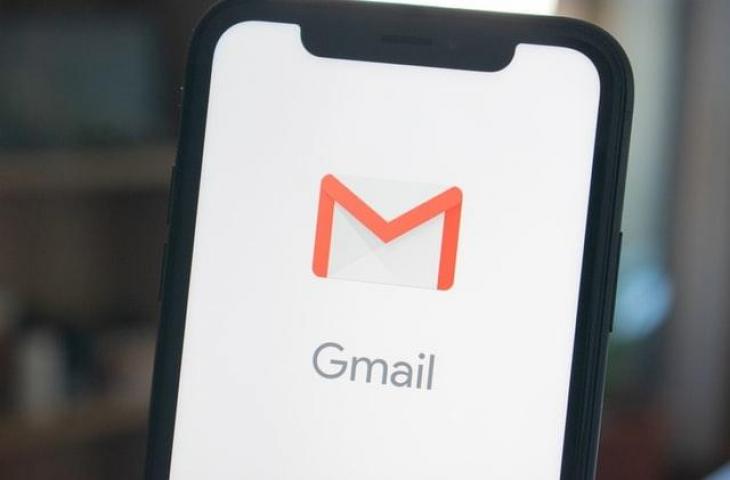
Mengganti foto profil akun Gmail lewat HP:
- Pastikan koneksi internet kamu berjalan lancar.
- Buka aplikasi Gmail pada smartphone kamu, biasanya default sudah terpasang pada smartphone yang kamu gunakan.
- Untuk melakukan penggantian foto profil akun gmail, klik bagian settings
- Kemudian pilih akun gmail yang akan diganti foto profilnya
- Setelah itu, pilih bagian Manage your Google Account
- Kemudian, kamu akan melihat foto profil gmail kamu yang terpasang saat ini. Untuk melakukan penggantian foto profil, klik pada bagian foto profil
- Akan muncul tampilan pop-up terkait foto profil, kemudian klik Set Profile Photo
- Pilih foto yang kamu inginkan, dan klik accept, setelah itu foto profil berhasil terganti.
Mengganti foto profil akun Gmail lewat PC:
- Pastikan koneksi internet kamu lancar.
- Buka browser kamu, bisa lewat Chromo atau Mozila.
- Di sana, kamu akan melihat kolom pencarian pada bagian atas.
- Ketikkan situs gmail yaitu gmail.com atau kamu dapat mengetikkan keyword “gmail” dan melakukan pencarian
- Tunggu hingga halaman gmail ditampilkan seluruhnya
- Untuk melanjutkan proses penggantian foto profil, Klik pada icon pengaturan pada bagian kanan atas
- Kemudian pilih setelan / settings
- Scroll ke bagian bawah hingga terdapat bagian Gambar Saya, dan klik Tentang Saya
- Kemudian klik pada bagian foto profil
- Setelah itu pilih foto yang kamu inginkan untuk dijadikan foto profil yang baru, dan klik selesai
Itulah cara yang bisa kamu lakukan untuk mengganti foto profil akun Gmail lewat HP dan PC. Selamat mencoba.
Baca Juga: 7 Email Gratis Selain Gmail Terbaik dan Terpercaya




















